win7电脑如何关闭杀毒软件 win7电脑关闭杀毒软件在哪
更新时间:2024-05-30 13:37:11作者:xinxin
虽然win7系统自带有微软杀毒软件,能够有效保护电脑运行的安全,当然有用户依旧会给win7电脑安装第三方杀毒软件,因此为了防止两者出现冲突的情况,我们可以选择将微软杀毒软件进关闭,那么win7电脑关闭杀毒软件在哪呢?这里小编就给大家介绍的win7电脑如何关闭杀毒软件全部内容。
推荐下载:win7操作系统下载
具体方法:
1、首先,点击电脑桌面左下角的这个图标
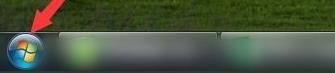
2、接着,在以下窗口点击【控制面板】
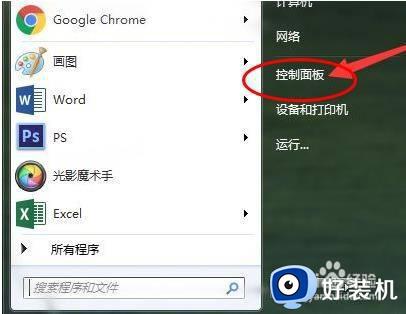
3、然后,在win7控制面板页面点击【Windows防火墙】
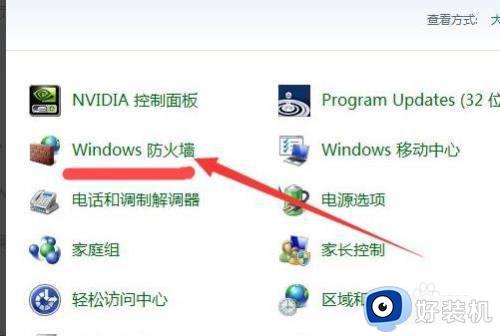
4、接下来,在以下窗口点击左侧的【打开或关闭Windows防火墙】
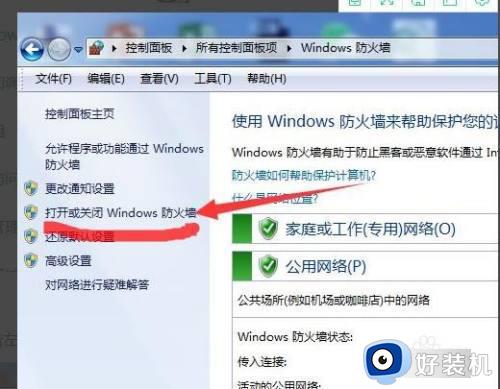
5、在【关闭windows防火墙】前点击小圆圈
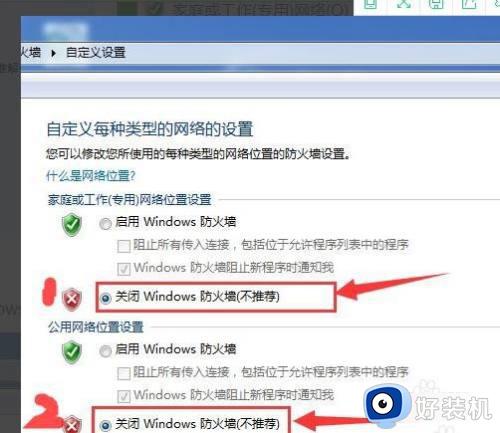
6、最后一步,我们点击【确定】即可关闭win7自带杀毒软件防火墙。
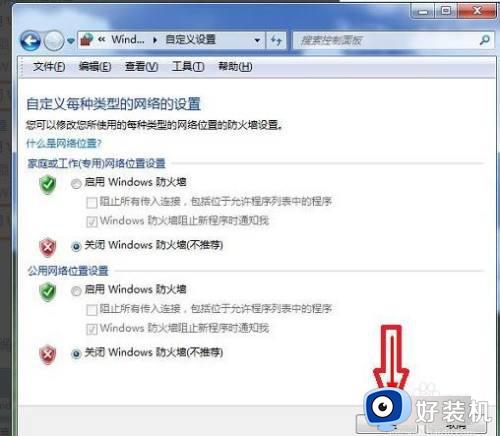
上述就是小编带来的win7电脑如何关闭杀毒软件全部内容了,还有不清楚的用户就可以参考一下小编的步骤进行操作,希望本文能够对大家有所帮助。
win7电脑如何关闭杀毒软件 win7电脑关闭杀毒软件在哪相关教程
- win7关闭杀毒防护在哪里 win7关闭杀毒软件的方法
- win7杀毒软件在哪里关闭 win7杀毒软件如何关闭
- 怎样关闭电脑杀毒软件win7 win7电脑杀毒软件怎么关
- win7杀毒软件在哪里关闭 怎样彻底关掉win7自带杀毒
- windows7自带杀毒软件在哪里关闭 如何关闭windows7自带杀毒软件
- windows7怎样关闭杀毒软件 如何关闭windows7杀毒软件
- win7 mcafee5.5怎么关闭 win7怎样关闭mcafee
- win7怎样卸载百度杀毒软件 win7卸载百度杀毒软件的方法
- w7防火墙怎么关闭 w7防火墙在哪里关闭
- Windows Defender怎么关闭win7 win7系统关闭Defender的步骤
- win7访问win10共享文件没有权限怎么回事 win7访问不了win10的共享文件夹无权限如何处理
- win7发现不了局域网内打印机怎么办 win7搜索不到局域网打印机如何解决
- win7访问win10打印机出现禁用当前帐号如何处理
- win7发送到桌面不见了怎么回事 win7右键没有发送到桌面快捷方式如何解决
- win7电脑怎么用安全模式恢复出厂设置 win7安全模式下恢复出厂设置的方法
- win7电脑怎么用数据线连接手机网络 win7电脑数据线连接手机上网如何操作
win7教程推荐
- 1 win7每次重启都自动还原怎么办 win7电脑每次开机都自动还原解决方法
- 2 win7重置网络的步骤 win7怎么重置电脑网络
- 3 win7没有1920x1080分辨率怎么添加 win7屏幕分辨率没有1920x1080处理方法
- 4 win7无法验证此设备所需的驱动程序的数字签名处理方法
- 5 win7设置自动开机脚本教程 win7电脑怎么设置每天自动开机脚本
- 6 win7系统设置存储在哪里 win7系统怎么设置存储路径
- 7 win7系统迁移到固态硬盘后无法启动怎么解决
- 8 win7电脑共享打印机后不能打印怎么回事 win7打印机已共享但无法打印如何解决
- 9 win7系统摄像头无法捕捉画面怎么办 win7摄像头停止捕捉画面解决方法
- 10 win7电脑的打印机删除了还是在怎么回事 win7系统删除打印机后刷新又出现如何解决
